Comment résoudre le problème de connexion de Discord sur Windows PC –
Qui ne joue pas à des jeux en ligne de nos jours ?Les jeux en ligne sont devenus une mode, et pour certains, une véritable obsession.Même les applications de voix sur protocole Internet (VOID) connaissent un grand succès aujourd’hui.La raison en est que les joueurs qui jouent à des jeux informatiques en ligne veulent une interaction constante avec d’autres joueurs, et ils veulent être engagés dans le jeu afin de pouvoir jouer suffisamment longtemps.
Trouvez et réparez automatiquement les erreurs de Windows grâce à l'outil de réparation de PC
Reimage est un excellent outil de réparation qui détecte et répare automatiquement différents problèmes du système d'exploitation Windows. Avoir cet outil protégera votre PC contre les codes malveillants, les défaillances matérielles et plusieurs autres bugs. En outre, cela vous permet également d'utiliser votre appareil au maximum de ses capacités et de ses performances.
- Étape 1: Télécharger l'outil de réparation et d'optimisation des PC (Windows 11, 10, 8, 7, XP, Vista - Certifié Microsoft Gold).
- Étape 2: Cliquez sur "Démarrer l'analyse" pour trouver les problèmes de registre de Windows qui pourraient être à l'origine des problèmes du PC.
- Étape 3: Cliquez sur "Réparer tout" pour résoudre tous les problèmes.
Les problèmes de connexion à Discord sont une source d’ennui et peuvent amener les joueurs à abandonner le jeu.En effet, bien que l’équipe d’assistance du jeu tente de résoudre le problème, il se peut qu’elle ne soit pas en mesure de le résoudre à temps ou pas du tout.L’un des principaux problèmes auxquels sont confrontés les jeux aujourd’hui est le blocage de Discord lors de la connexion.
Quelle est la cause du message « Discord s’arrête lors de la connexion » ?
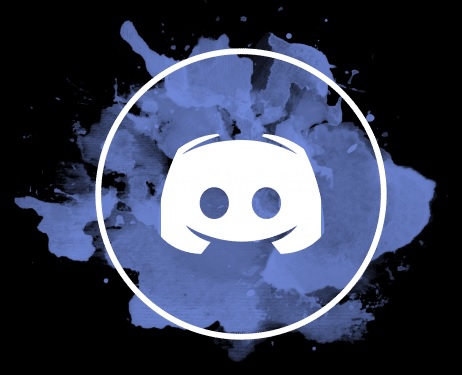
- Virus/malware
- Paramètres DNS/pare-feu
- Problèmes d’Internet/routeur
- Désaccord sur la date et l’heure
Comment réparer le message « Discord bloqué lors de la connexion » ?
Permettre à Discord de fonctionner à travers le pare-feu
- Tapez contrôle dans la boîte de recherche Windows et cliquez sur l’option Panneau de configuration qui correspond le mieux à vos besoins.
- Dans la fenêtre du Panneau de configuration, définissez l’option Affichage par grandes icônes, puis sélectionnez Pare-feu Windows Defender.
- Sélectionnez ensuite Autoriser une application ou une fonction à travers le pare-feu Windows Defender.
- Cliquez sur le bouton Modifier les paramètres.
- Faites ensuite défiler la liste, trouvez Discord, cochez la case et cliquez sur OK.
Redémarrez le modem et le routeur
- Vous pouvez également redémarrer votre ordinateur après avoir redémarré le modem et le routeur.
- Redémarrez Discord après le redémarrage et vérifiez si Discord ne peut toujours pas se connecter.
Modification des paramètres du réseau
- Cliquez avec le bouton droit de la souris sur le menu Démarrer de Windows et sélectionnez Paramètres dans la liste.
- Dans la fenêtre Paramètres, sélectionnez Réseau et Internet.
- Dans la fenêtre de gauche, passez à Proxy.
- Puis, dans la partie droite de la fenêtre, désactivez l’option Utiliser un serveur proxy sous Configuration manuelle du proxy.
- Vous pouvez alors redémarrer Discord.
Questions fréquemment posées
Pourquoi mon Discord se bloque-t-il lorsque je me connecte ?
Le blocage de Discord lors de la connexion peut être dû à votre connexion Internet ou aux paramètres du proxy.De nombreux utilisateurs ont signalé que le problème du gel de Discord lors de la connexion est résolu après avoir modifié les paramètres du réseau afin que le serveur proxy ne soit pas utilisé.
Comment résoudre les problèmes de Discord ?
- Redémarrez votre ordinateur.
- Vérifiez votre connexion Internet.
- Exécutez Discord en tant qu’administrateur.
- Désactiver l’accélération matérielle.
- Mettez à jour le pilote graphique.
- Videz le cache de Discord.
- Passez en mode fenêtré.
Comment résoudre le problème du blocage de Discord ?
- Redémarrez votre système.
- Vérifiez votre VPN.
- Désinstaller/désactiver l’antivirus/le pare-feu.
- Changez la région linguistique du serveur.
- Désactiver la qualité de service (QoS).
- Contactez votre administrateur réseau.
